PDF変換の小技
OCR紹介&小技まとめ
 OCRソフトの紹介
OCRソフトの紹介 スキャン&PDF化
スキャン&PDF化 スキャンPDFの編集
スキャンPDFの編集 スキャンPDFの変換
スキャンPDFの変換 画像化のPDFデーダ抽出
画像化のPDFデーダ抽出 OCR機能活用事例
OCR機能活用事例
マニュアルを作成するのにはとてつもない手間がかかります。しかし、最近ではマニュアルを作成するソフトが登場しており、それを活用することで、制作の負担を軽減することができます。
以下のボタンからPDFマニュアル作成ソフトをダウンロード・インストール:
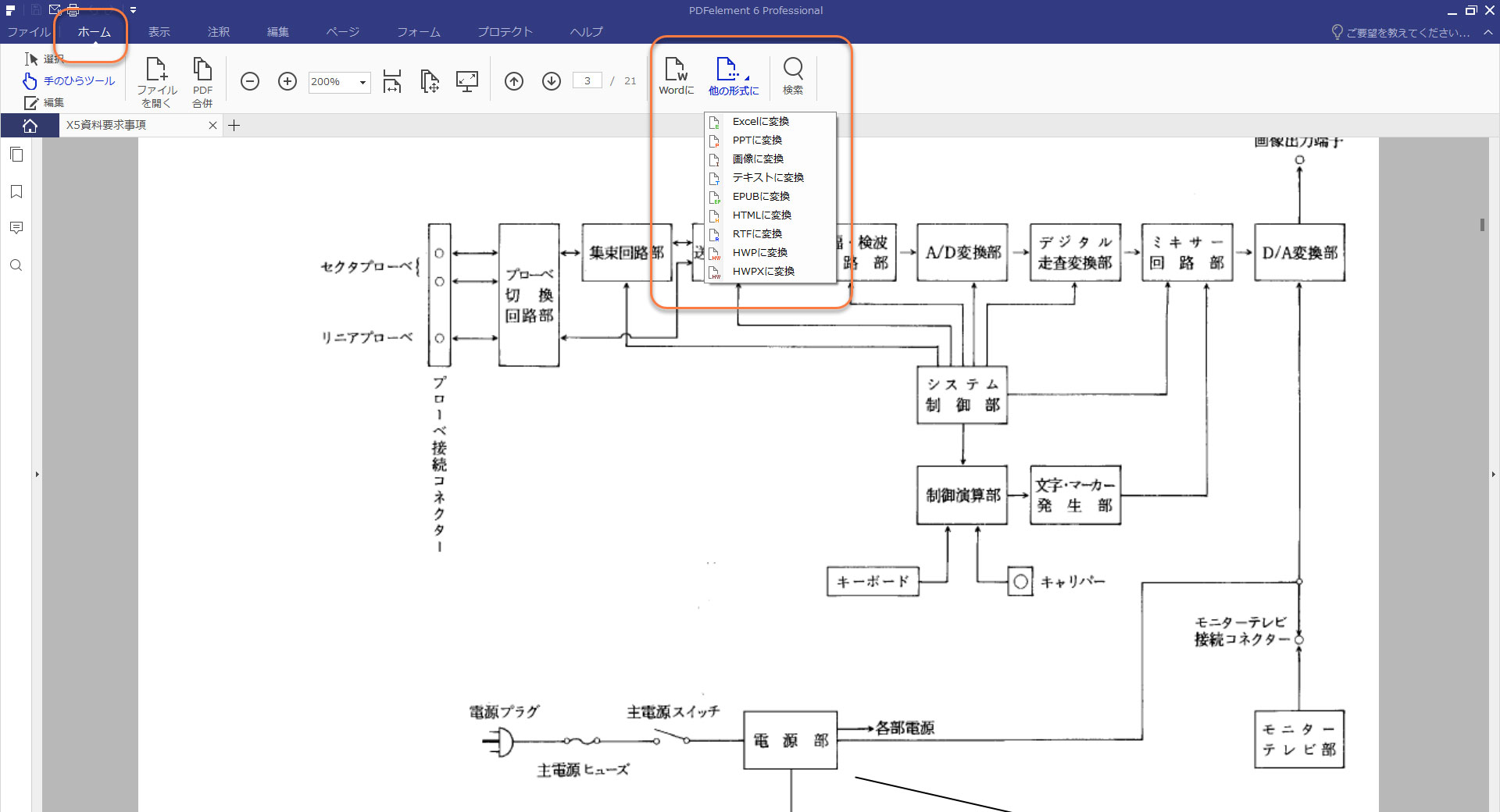
マニュアルの元となる文章を用意します。通常、文章を作成するにはMicrosoft OfficeのWordなどのソフトを使います。またITスキルがない方は手書きで用意することがあると思われます。PDFelement であればOfficeで作られたマニュアルファイルをPDFに変換することができ、そのままPDFelementの画面で編集操作をすることができます。Officeソフトでは、Word形式(.doc/.docx)以外にも、Excel形式(.xls)、PowePoint形式(.ppt) に対応しています。さらにはOCR機能があるため、手書きの文書をスキャンしてPDFファイル化することができます。
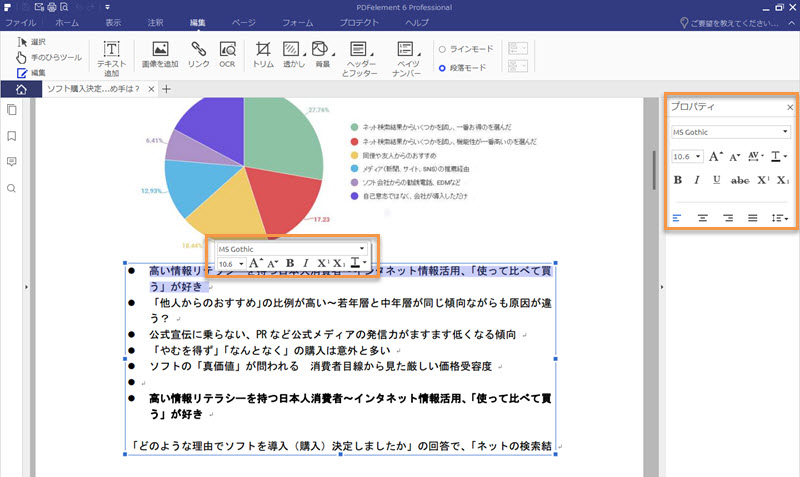
PDFelement でマニュアルを編集する場合、編集可能なテキストブロックをPDFに挿入し、テキストを簡単に追加・編集することが可能です。また、 ユーザのニーズに応える編集モードが複数用意されています。「ラインモード」を使えば、テキストを行単位で編集することができ、「段落モード」にすると、段落ごとに効率のよい編集ができます。さらには充実した検索機能が「簡易検索」と「検索」で指定のテキストの位置を確認し、または「一括削除」で不要なテキストを効率よく削除することができます。
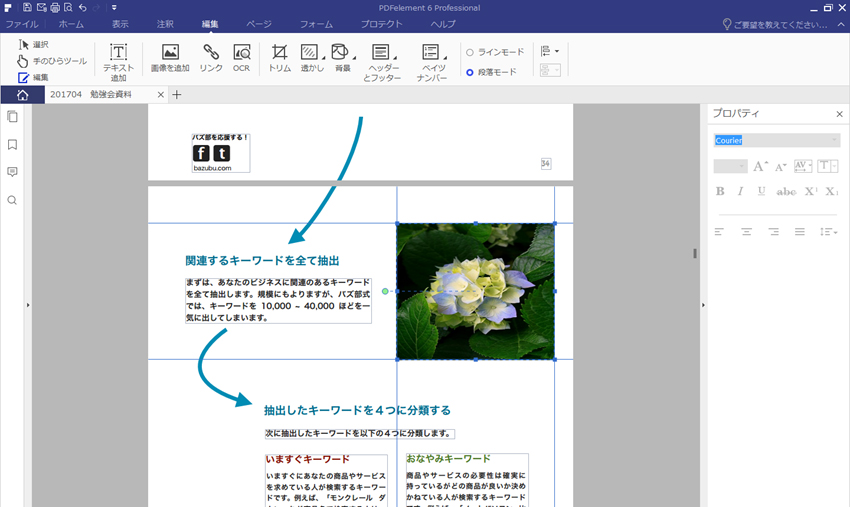
マニュアル用の図についても文書と同様に、OCR機能を利用して手元の写真をスキャンしてからPDF化することができます。もちろん画像ファイルをPDFに取り込むことも可能です。画像編集ソフトと同様、トリミングや回転が可能です。
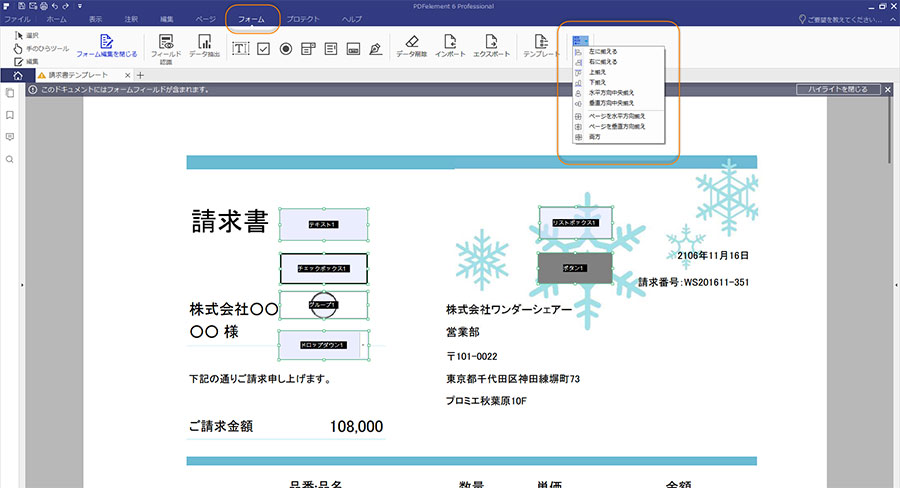
マニュアルのレイアウトや体裁を整えます。PDFelement はガイドライン表示機能があるため、テキストも画像も、マウス操作によりページ内できれいに整列させることができます。直感的かつ細かいレイアウトの調整が可能です。
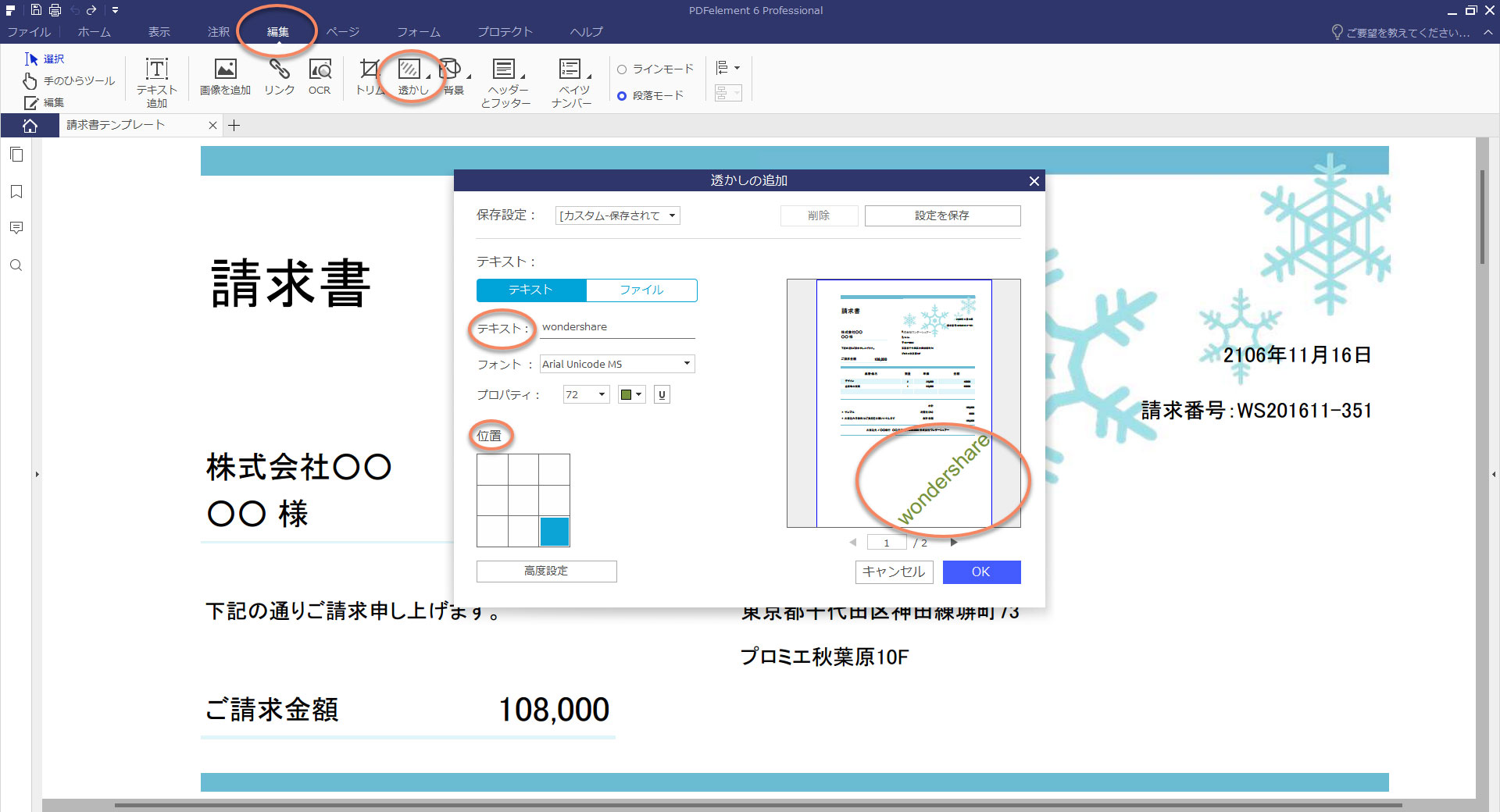
マニュアルに必要なコンテンツが揃ったら、あとは完成形のPDFマニュアルを作成します。PDFelement ではPDFの結合、分割、圧縮、回転などの、PDFに特化した編集機能が用意されています。 もちろんのこと、ページの順番を入れ替えることも容易に行えます。さらに質をあげるために、透かし、背景などを追加することができます。マニュアルのアクセシビリティを向上するため、ヘッダー、フッター、しおりを追加することお勧めします。これにより、マニュアルリーダーが読みやすいマニュアルが提供できます。ユーザーによっては印刷して利用するのを好む方がいるかと思いますが、PDFの提供であれば印刷しての利用も可能ですし、ユーザー側でPDFに直接書き込む人もいるでしょう。PDFの権限を設定することで編集や閲覧の制限をかけたり、閲覧に必要なパスワードを設定することができます。
以上のように、PDFelement を使うことにより、DTPソフトを使うよりも簡単に、Office のような文書作成ソフトを使うよりも質のよいマニュアルを作成することが可能です。さらには、多種多様なマニュアルの作り手と読み手のニーズに対応するための機能が搭載されています。無料版で操作体験をすることができますので、この絶大な操作感を体験した上で、永久的に利用可能なライセンスを入手されてはいかがでしょうか。

スマートに、シンプルに、AI 搭載 PDF ソリューション
・ 第19回、24回、29回Vectorプロレジ部門賞受賞
・ 標準版からプロ版まで、幅広いのニーズに対応
・ Windows、Mac、iOS、Android、クラウドに対応
・ 7x12h体制アフターサービス
この文書または製品に関するご不明/ご意見がありましたら、 サポートセンター よりご連絡ください。ご指摘をお待ちしております!
役に立ちましたか?コメントしましょう!